在 OpenStack 雲中測試 Fedora 24 Beta

Fedora Cloud 鏡像可以從你常用的本地鏡像或者 Fedora 的伺服器中下載。本篇文章我將向你展示如何將這個鏡像導入 OpenStack 環境並且測試 Fedora 24 Beta。
最後說一下:這還是 beta 軟體。目前對我來說是可靠的,但是你的體驗可能會不同。我建議你等到正式版發布再在上面部署關鍵的應用。
導入鏡像
舊版(版本1)的 glance 客戶端允許你在 OpenStack 環境中導入一個可通過 URL 訪問的鏡像。由於我 OpenStack 雲的連接速度(1 Gbps)比我家 (大約 20 mbps 上傳速度)快,這個功能對我很有用。然而,從 URL 導入的功能[在 glance v2 中被移除了]。OpenStackClient 也不支持這個功能。
現在由兩個選擇:
- 安裝舊版的 glance 客戶端
- 使用 Horizon (網頁面板)
獲取舊版本的 glance 是有挑戰性的。OpenStack liberty 版本的需求文件對 glance 客戶端沒有最高版本上限,並且很難找到讓舊版客戶端工作的依賴文件。
讓我們使用 Horizon,這就是寫這篇文章的原因。
在 Horizon 中添加一個鏡像
登錄 Horizon 面板,點擊 Compute->Image。點擊頁面右上方的「+ Create Image」,一個新的窗口會顯示出來。並且窗口中有這些信息:
- Name: Fedora 24 Cloud Beta
- Image Source: 鏡像位置
- Image Location: http://mirrors.kernel.org/fedora/releases/test/24_Beta/CloudImages/x86_64/images/Fedora-Cloud-Base-24_Beta-1.6.x86_64.qcow2
- Format: QCOW2 – QEMU 模擬器
- Copy Data: 確保勾選了
完成後,你會看到這個:
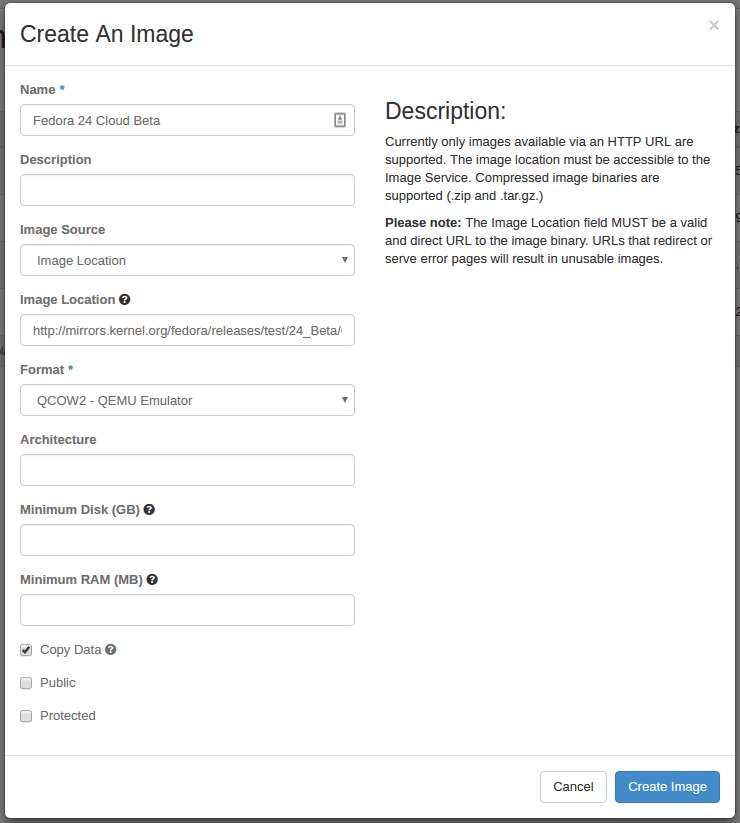
點擊「 創建鏡像 」,接著鏡像列表會顯示一段時間的 正在保存 信息。一旦切換到 活動 ,你就可以構建一個實例了。
構建實例
既然我們在使用 Horizon,我們可以在此完成構建過程。
在鏡像列表頁面,找出我們上傳的鏡像並且點擊右邊的 啟動實例 。一個新的窗口會顯示出來。鏡像名(Image Name)下拉框中應該已經選擇了 Fedora 24 Beta 的鏡像。在這裡,選擇一個實例名,選擇一個安全組和密鑰對(在 Access & Security 標籤中)和網路(在 Networking 標籤)。確保選擇有足夠容量的存儲(m1.tiny 不太夠)。
點擊 啟動 並且等待實例啟動。
一旦實例構建完成,你能以用戶 fedora 通過 ssh 連接到實例。如果你的安全組允許連接並且你的密鑰對正確配置了,你應該進入到 Fedora 24 Beta 中了!
還不確定接下來做什麼?有下面幾點建議:
- 升級所有的包並且重啟(確保你測試的是最新的更新)
- 安裝一些熟悉的應用並且驗證它們可以正常工作
- 測試你已有的自動化或者配置管理工具
- 打開 bug 報告
via: https://major.io/2016/05/24/test-fedora-24-beta-openstack-cloud/
本文轉載來自 Linux 中國: https://github.com/Linux-CN/archive






















